VMware Workstation安装win7系统
1、打开VMware Workstation软件后点击“创建新的虚拟机”,如图。
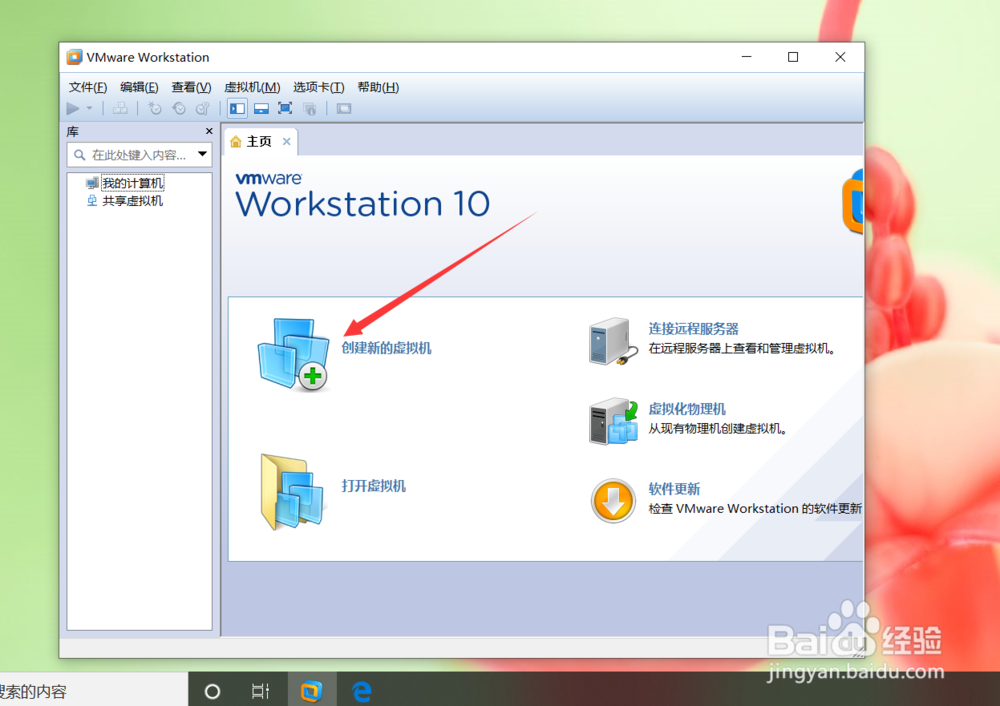
2、在弹出的创建新的虚拟机界面选择“典型”并点击下一步,如图。
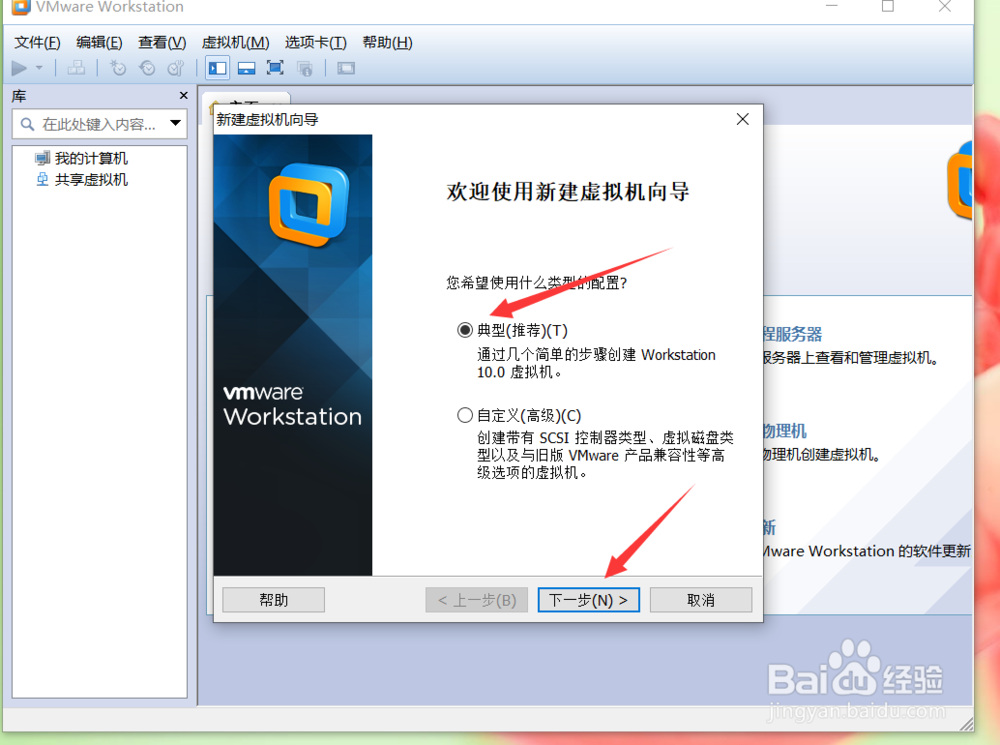
3、在安装客户操作系统界面选择“安装程序光盘映像文件”,选择好操作系统ISO文件后点击下一步,如图。
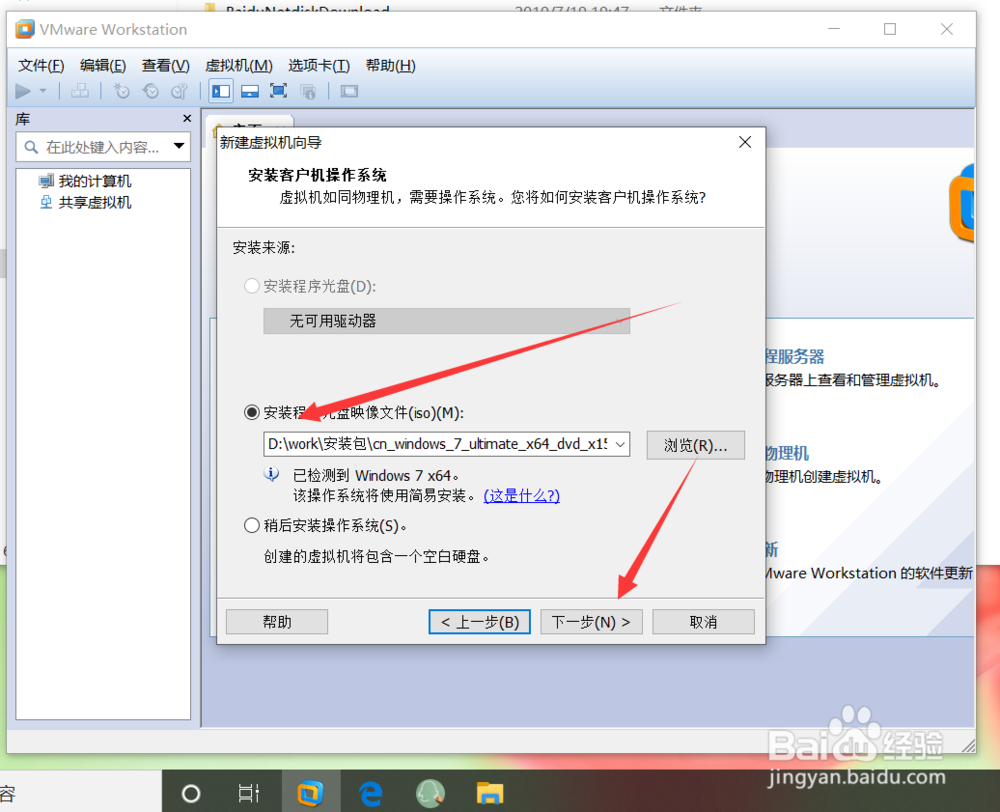
4、在简易安装信息界面输入产品秘钥并点击下一步,PS:如没有秘钥直接点击下一步安装,如图。
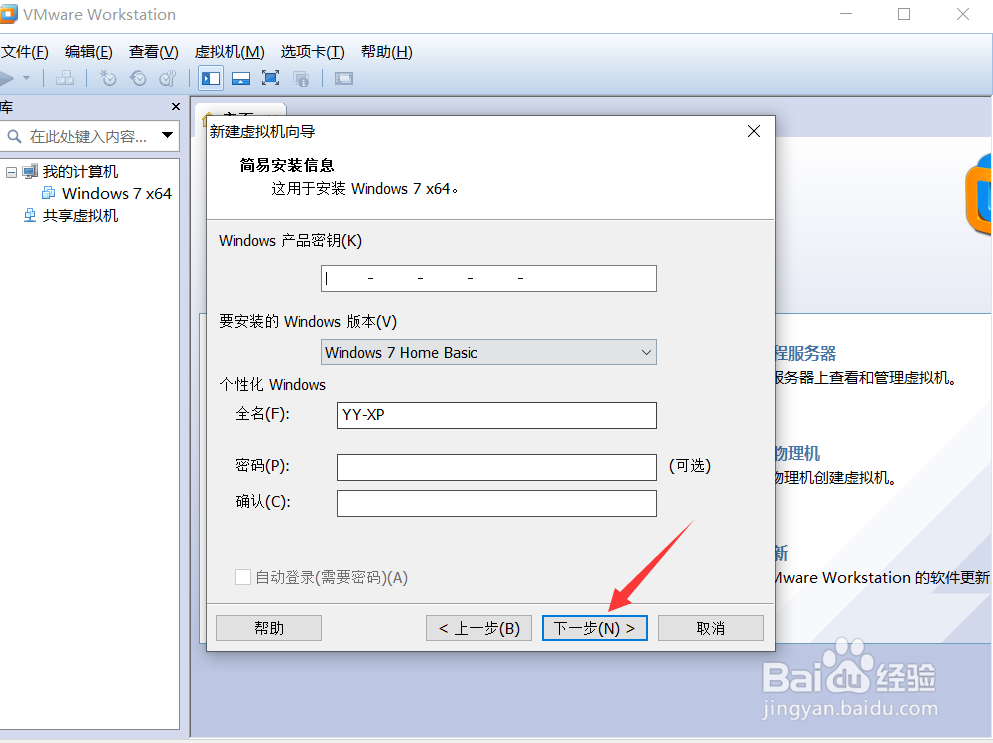
5、在虚拟机命名界面填写好虚拟机名称和路径并点击下一步,如图。
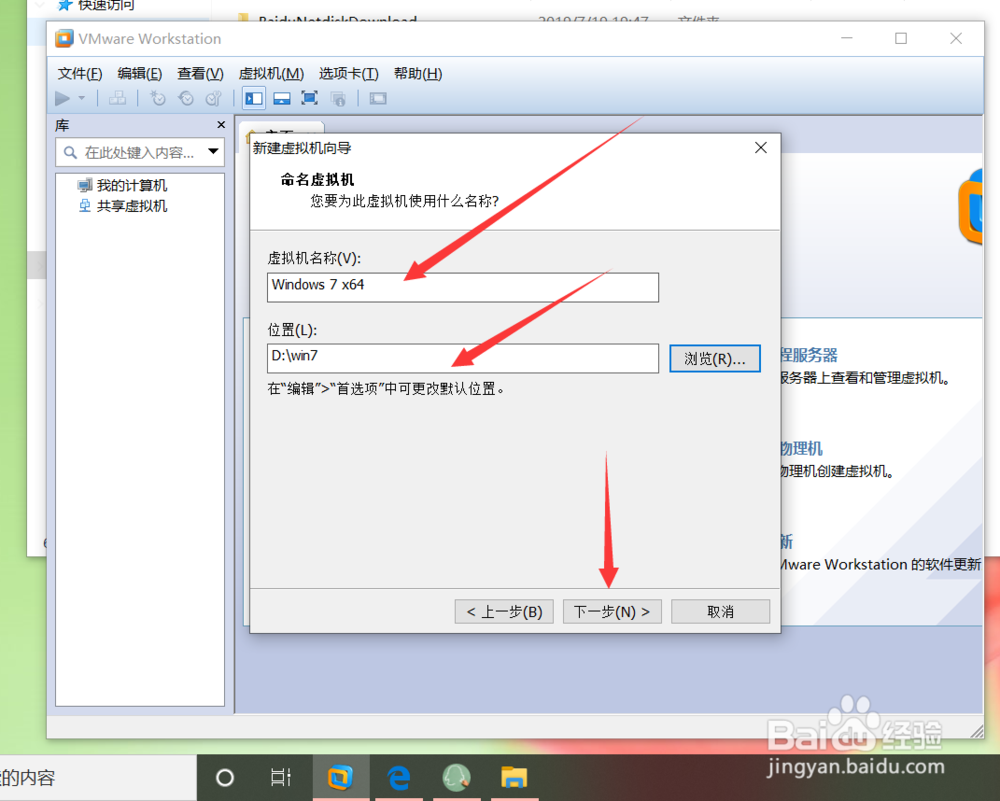
6、在磁盘界面配置好磁盘容量并点击下一步,如图。
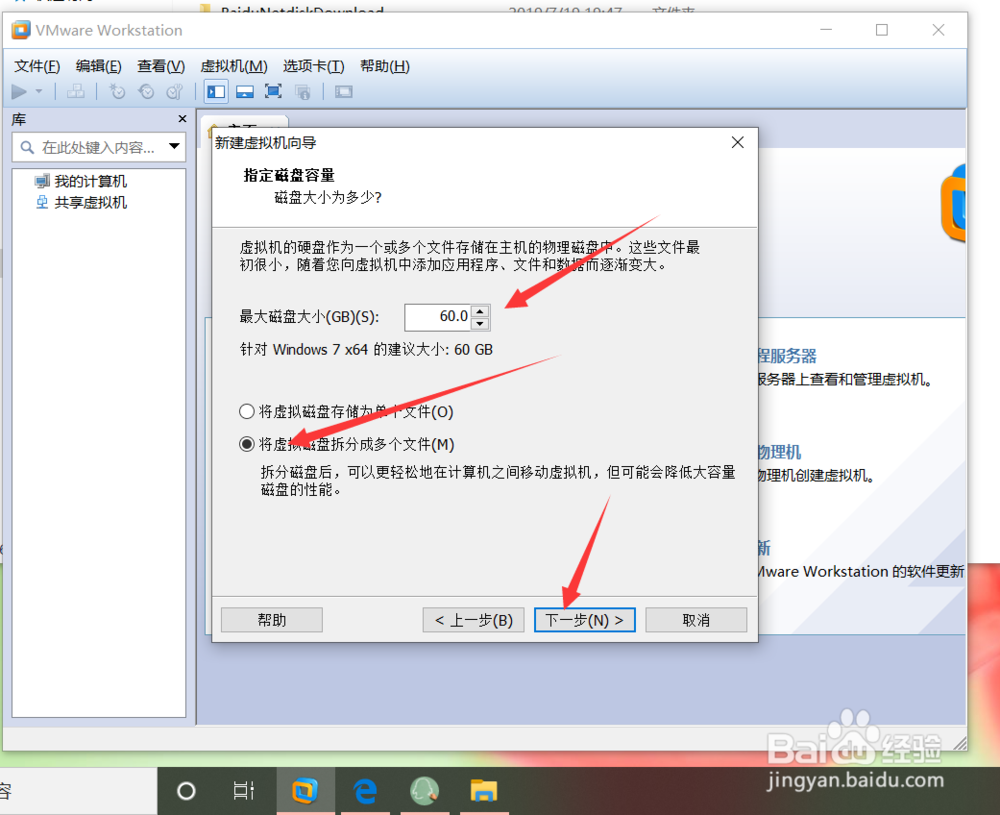
7、在已准备好创建虚拟机界面点击“自定义硬件”选项,如图。
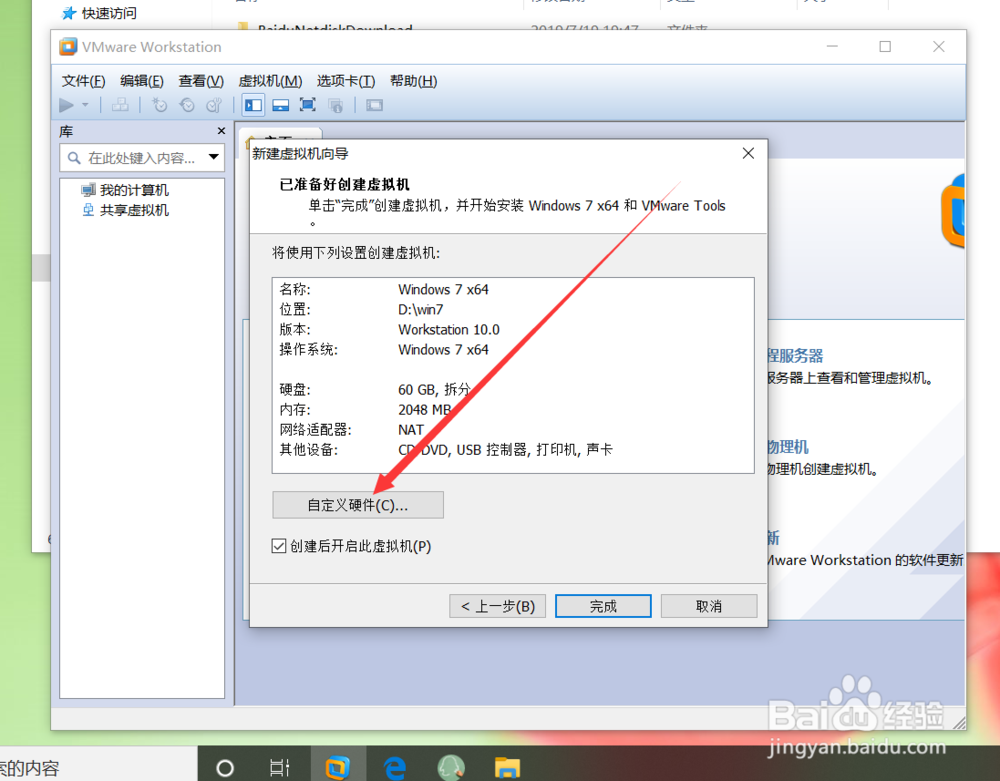
8、进入自定义硬件界面后设置好虚拟机内存、CPU、显卡等信息后点击关闭,如图。
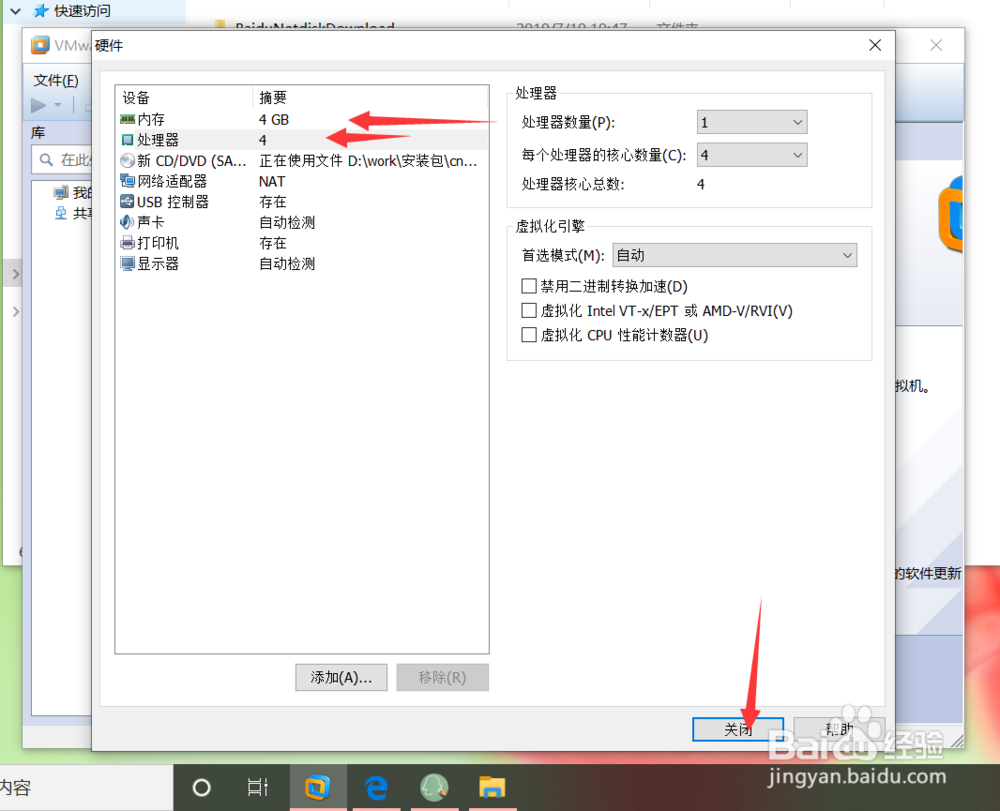
9、回到已准备好创建虚拟接界面点击完成,如图。
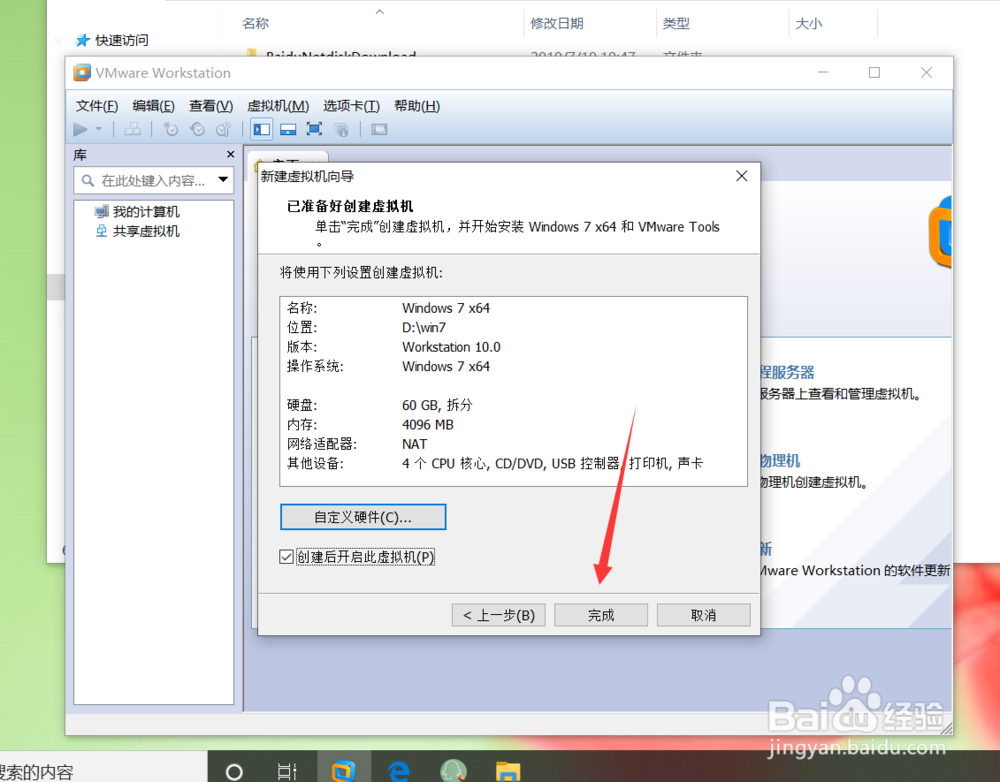
10、点击完成后进入系统安装程序界面,如图。

11、等待系统安装完成,安装过程中系统将自动重启几次,如图。
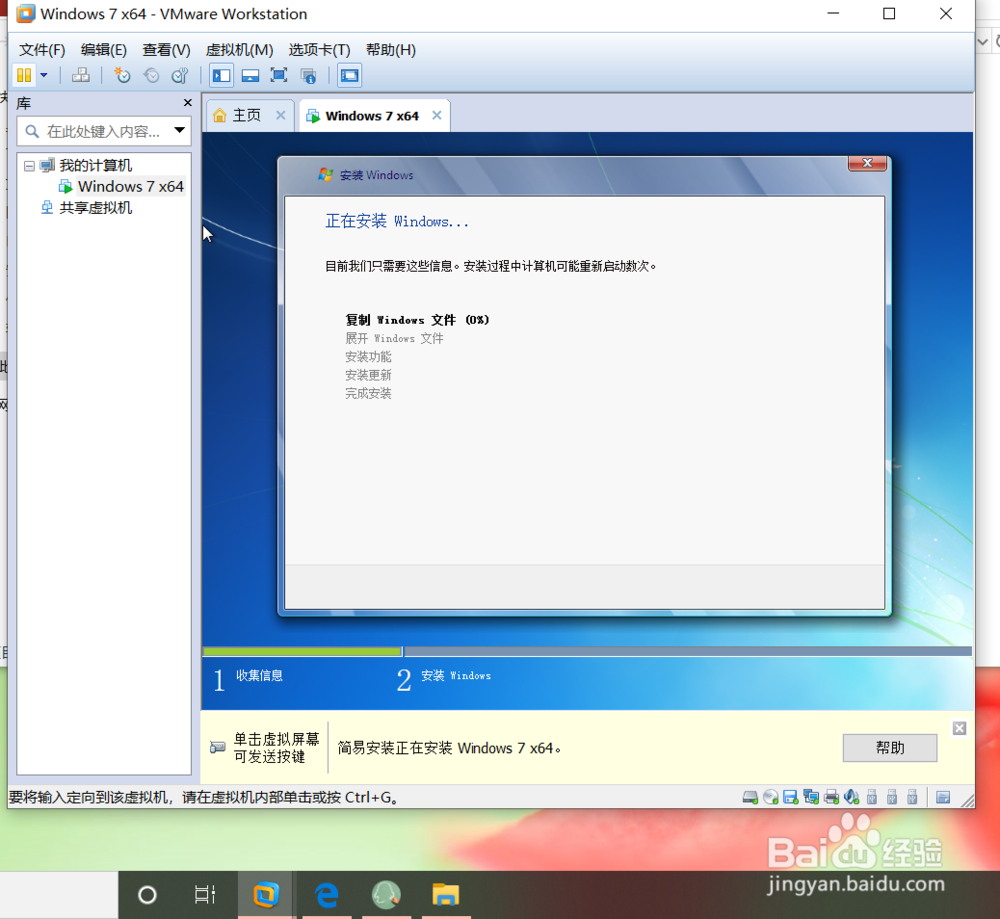
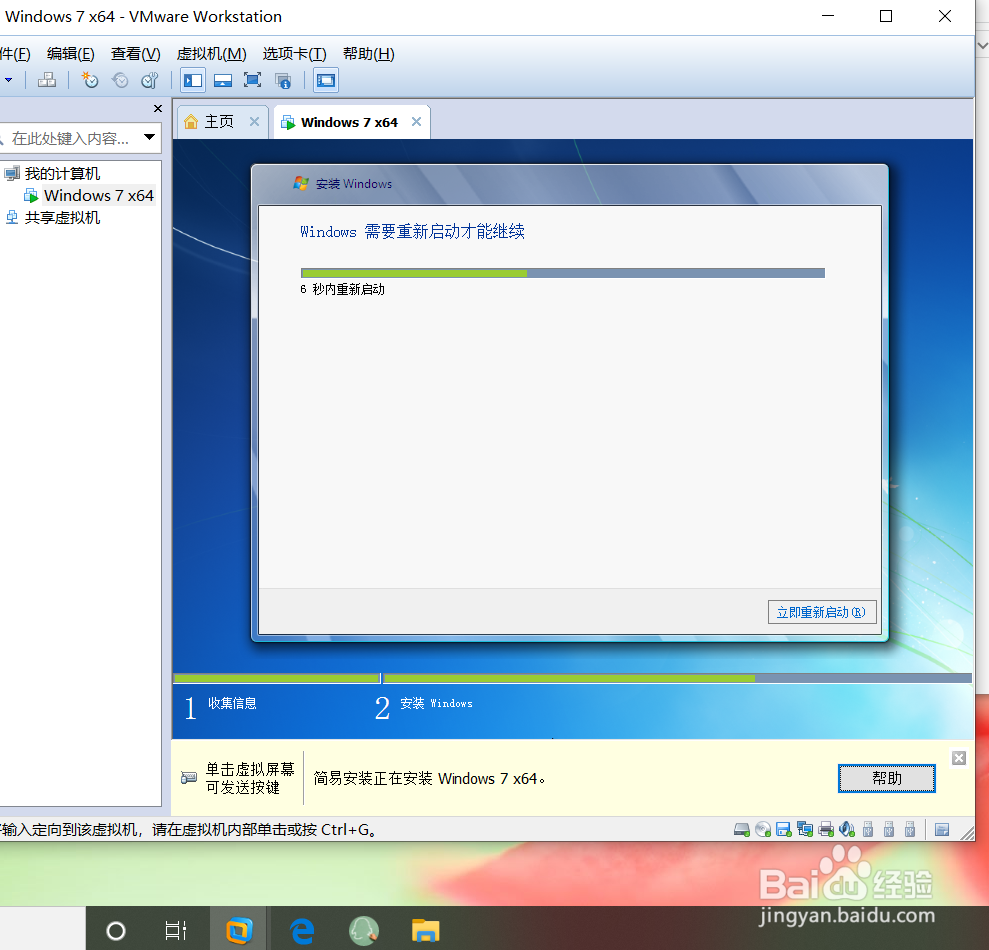
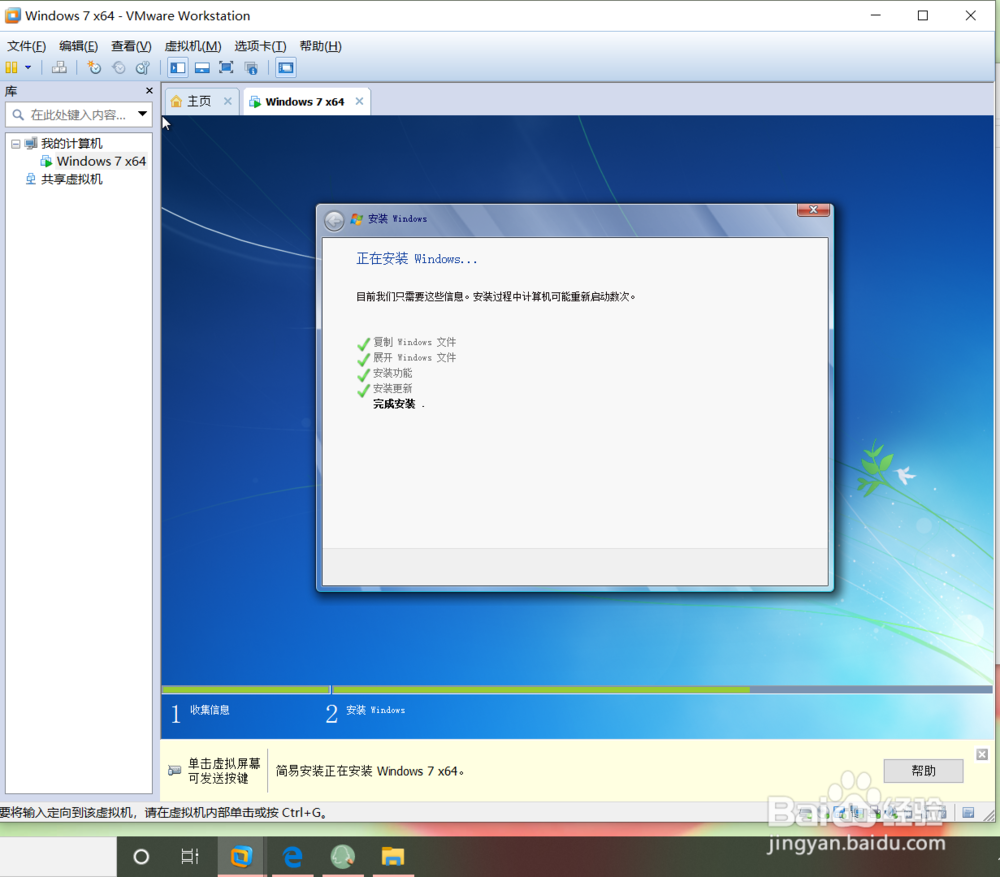
12、系统安装完成后进入win7系统桌面,如图。

声明:本网站引用、摘录或转载内容仅供网站访问者交流或参考,不代表本站立场,如存在版权或非法内容,请联系站长删除,联系邮箱:site.kefu@qq.com。
阅读量:104
阅读量:49
阅读量:177
阅读量:132
阅读量:119